Mật khẩu Passcode là tính năng bảo mật vô cùng hiệu quả trên iPhone 7, tuy nhiên cũng vì vậy việc phá khóa mật khẩu iPhone 7 khi quên passcode trở nên vô cùng khó khăn với người sử dụng các thiết bị này. Vậy làm sao để có thể phá mật khẩu iPhone 7 khi quên đây.
- Thủ thuật xóa passcode trên iPhone bằng iFunbox
- Cách Restore iPhone khi quên Passcode
- Cách phá mật khẩu iPhone mở khóa màn hình nhanh nhất
- Lấy lại mật khẩu iPhone, phục hồi mật khẩu iPhone 7, 7 plus, 6s, 6s plus, 6, 5s, 5, 4s
- Quên Passcode điện thoại Android làm sao để lấy lại?
Cũng giống như các thiết bị iPhone trước đây, việc thực hiện phá khóa mật khẩu iPhone vô cùng khó khăn và khó thực hiện. Trên các thiết bị iPhone 7 cũng vậy, khi người dùng vô tình quên mật khẩu Passcode mà mình đã đặt trên iPhone đừng có ấn sai quá nhiều lần. Mà hãy áp dụng các bước thực hiện phá mật khẩu iPhone 7 mà 9Mobi.vn đề nghị các bạn nên thử và thực hiện trong bài viết này.

Cách phá khóa mật khẩu iPhone 7 khi quên Passcode trên máy.
Hướng dẫn phá khóa mật khẩu iPhone 7 khi quên passcode
Chúng ta có thể áp dụng một trong những cách phá khóa mật khẩu iPhone 7 như sau:
Cách 1: Trường hợp bạn đã đồng bộ iPhone
Để thực hiện cách phá khóa mật khẩu iPhone 7 theo cách này chúng ta thực hiện như sau:
Bước 1: Kết nối iPhone 7 với máy tính và mở iTunes.

Các bạn có thể tải iTunes bản mới nhất tại đây: Tải iTunes.
Bước 2: Tại giao diện iTunes các bạn ấn chọn biểu tượng thiết bị để truy cập quản lý iPhone, phá khóa mật khẩu iPhone 7 khi quên passcode.
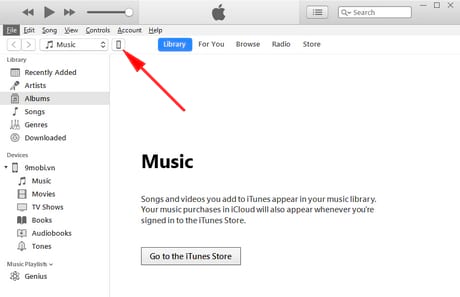
Bước 3: Tìm tới mục Backup, các bạn lựa chọn khu vực lưu trữ This computer và nhấn vào nút Back Up Now để tạo một bản sao lưu tất cả dữ liệu trên máy tính.
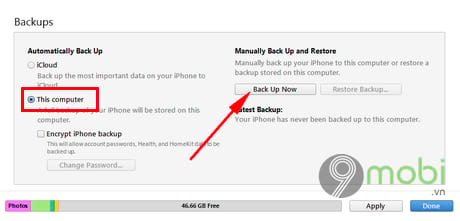
Bước 4: Quá trình sao lưu Backup dữ liệu hoàn tất, các bạn tiếp tục nhấn vào Restore Backup như hình dưới.
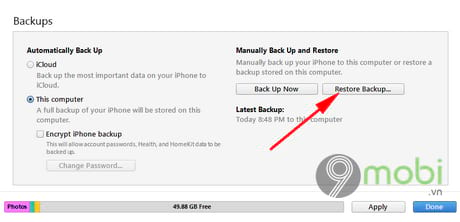
Bước 5: Ngay sau đó sẽ có 1 thông báo nhỏ xuất hiện trên màn hình iTunes để người dùng xác nhận.
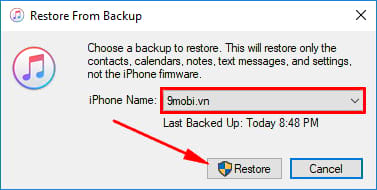
Tại đây các bạn lựa chọn bản sao lưu gần nhất (vừa tạo thành) và ấn chọn Restore như hình trên. Hệ thống sẽ ngay lập tức tiến hành khôi phục dữ liệu thiết bị. Sau khi hoàn tất, các bạn có thể sử dụng iPhone bình thường mà không cần nhập mật mã.
Như vậy chúng ta đã phá khóa mật khẩu iPhone 7 thành công.
Cách 2: Trường hợp đã cài ứng dụng Find My iPhone
Đây là cách phá khóa mật khẩu iPhone 7 dựa trên trang web iCloud và được thực hiện như sau
Bước 1: Đăng nhập tài khoản iCloud của bạn tại trang chủ iCloud TẠI ĐÂY.
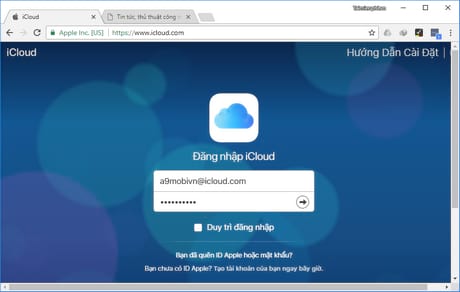
Bước 2: Chọn Find iPhone (Tìm iPhone) từ giao diện quản lý iCloud như hình dưới để phá khóa mật khẩu iPhone 7.
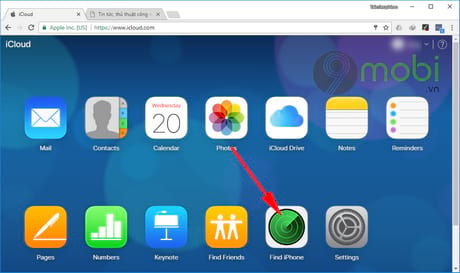
Bước 3: Sau khi truy cập vào mục Find iPhone, nhấn vào nút All Devices (Tất cả thiết bị) để hiển thị toàn bộ danh sách các thiết bị, từ đó bạn có thể chọn thiết bị của bạn có chứa Passcode cần xóa.
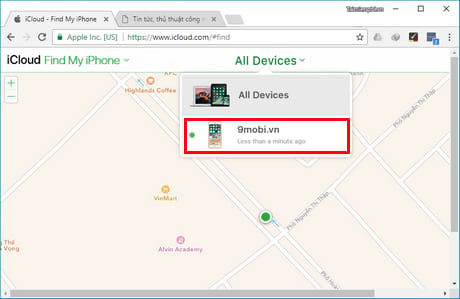
Tại ví dụ này là iPhone mang tên 9Mobi.vn, ấn chọn vào thiết bị này.
Bước 4: Tiếp theo ấn chọn nhấn Erase (Xóa iPhone) để xóa toàn bộ dữ liệu cũng như phá khóa mật khẩu iPhone 7.
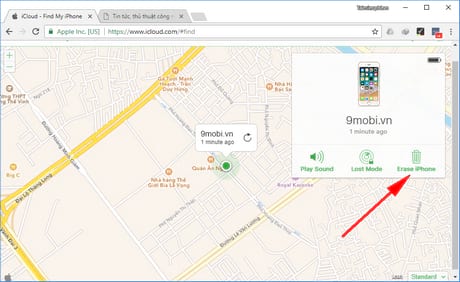
Bước 5: Hệ thống iCloud sẽ yêu cầu bạn xác nhận có muốn thực hiện việc xóa tính năng Find iPhone trên thiết bị của mình hay không?.
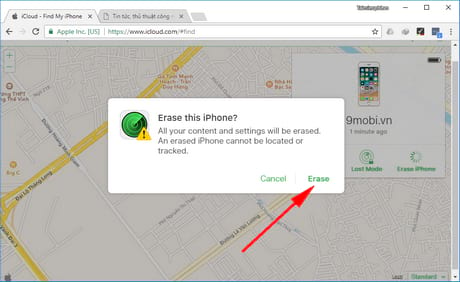
Các bạn ấn chọn Erase (Xóa iPhone) như hình trên. Khi bạn thực hiện điều này xong, chúng ta đã có thể phá mật khẩu iPhone 7 khi quên passcode thành công rồi đó.
Cách 3: Trường hợp không có tài khoàn iCloud
Nếu như bạn chưa có tài khoản iCloud để thực hiện phá mật khẩu iPhone 7 như cách trên chúng ta có thể thực hiện như sau:
Bước 1: Kết nối iPhone 7 với máy tính và mở iTunes lên.
Bước 2: Nhấn và giữ đồng thời nút Power (Nguồn) + Volume Down (Giảm âm lượng) trong khoảng 10 giây. Tiếp tục giữ nút giảm âm lượng và thả nút nguồn ra cho tới khi iTunes thông báo iPhone đang ở chế độ recovery. Thả nút giảm âm lượng, khi này máy đã ở DFU với màn hình đen thui.
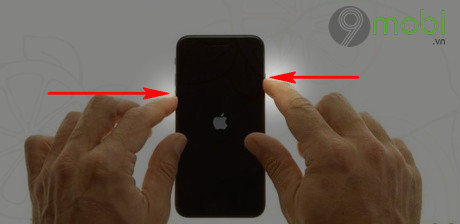
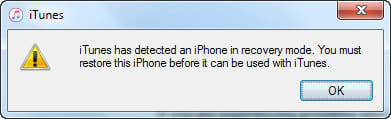
Ấn chọn Ok từ bảng thông báo này.
Bước 3: Sau đó tại giao diện iTunes chúng ta sẽ chọn Restore iPhone và trỏ tới bản sao lưu trước rồi thức hiện tương tự như trên.
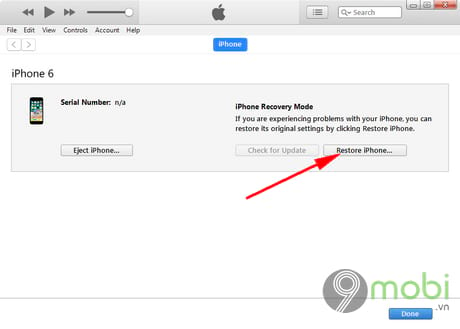
Bước 4: Lúc này hệ thống sẽ yêu cầu các bạn truy cập vào thư mục chứa file Backup vừa tạo ở trên, hoặc file Firmware iOS phù hợp cho iPhone 7 như hình dưới
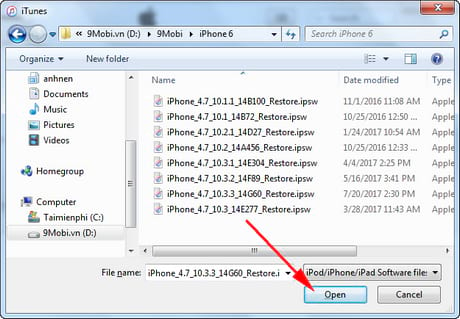
Bước 5: Ấn chọn vào một bản sao lưu hoặc Fimrware iOS mà thiết bị hỗ trợ, iTunes sẽ thông báo bạn có muốn thực hiện điều này hay không?
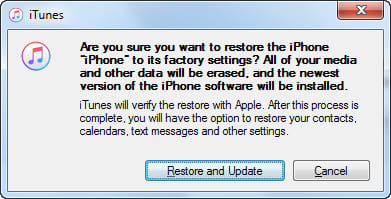
Chọn Restore and Update.(Yêu cầu máy tính của bạn phải kết nối internet và nguồn điện ổn định, tránh trường hợp đang Restore bị mất kết nối đột ngột nhé).
Như vậy chúng ta vừa tìm hiểu xong 3 cách giúp bạn có thể thực hiện cách phá khóa mật khẩu iPhone 7 khi quên passcode, hy vọng những cách trên sẽ giúp các bạn gỡ, khắc phục được tình trang quên mật khẩu passcode trên thiết bị của mình, Ngoài ra với các thiết bị iPhone khác đã được Jaibreak thì việc xóa passcode lại có vẻ đơn giản hơn qua bài viết hướng dẫn xóa passcode trên iPhone bằng iFunbox đã được 9Mobi.vn hướng dẫn trước đó.
Khi đã mở được máy và sử dụng bình thường, bạn hãy tạo lại và lưu mật khẩu một chỗ dễ nhớ hơn. Với những bạn trẻ thích thay đổi phong cách, có thể tham khảo bài viết hướng dẫn tạo ảnh màn hình khóa iPhone để thay đổi các phím số đơn điệu có sẵn theo ý thích của mình.
https://9mobi.vn/pha-khoa-mat-khau-iphone-7-khi-quen-passcode-9051n.aspx